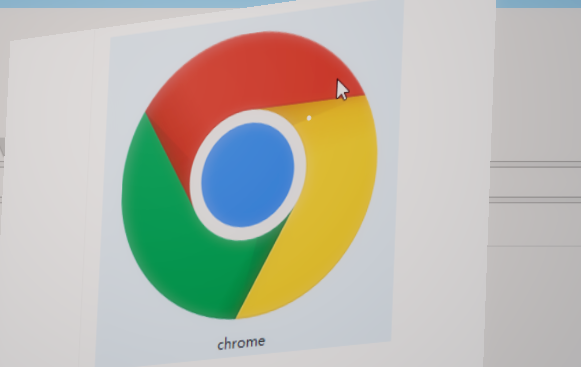Chrome浏览器下载失败提示文件损坏的应急处理
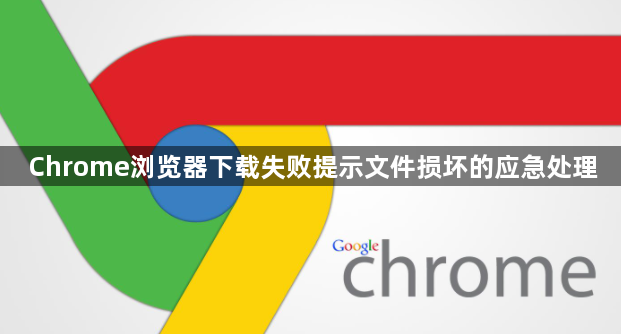
1. 重新下载安装包
- 找到最初的下载链接或渠道,再次点击获取新副本。下载期间保持网络稳定,避免中断导致数据缺失。若速度过慢可切换优质网络环境,并暂停其他占用带宽的应用确保流畅传输。
2. 调整文件属性与运行权限
- 右键单击已下载的安装文件进入属性面板,确认是否勾选了“只读”选项,如有则取消勾选。随后尝试右键选择“以管理员身份运行”,提升程序执行权限来解决因权限不足引发的写入异常问题。
3. 清除浏览器缓存干扰
- 打开Chrome设置菜单,定位到“高级”区域的隐私安全板块,点击清理浏览数据中的缓存项。完成后刷新页面重新发起下载任务,消除旧缓存对新文件的潜在污染影响。
4. 临时禁用安全防护软件
- 部分杀毒软件或防火墙可能误判安装包为风险文件而进行拦截。暂时关闭这类防护工具后重新运行安装程序测试,若成功则将该程序加入白名单列表以便后续正常使用。
5. 变更存储位置规避磁盘故障
- 如果默认下载路径所在分区存在空间紧张或坏道等问题,可能导致文件写入异常。手动指定其他健康且余量充足的磁盘分区作为新目标路径,重新执行下载流程验证有效性。
6. 验证文件完整度修复损伤
- 使用MD5校验工具对比官方提供的哈希值与本地文件的实际数值。若发现不匹配说明文件已损坏,必须重新完整下载;若校验通过但仍无法使用,则可能是传输过程中发生的隐性错误需要重复获取。
7. 排查竞争进程释放资源
- 通过任务管理器结束所有正在运行的Chrome实例及其他可能占用相同端口的程序。特别是多开标签页时容易产生进程冲突,彻底关闭后重启浏览器再试能解决多数并发导致的安装失败案例。
8. 更新系统补丁完善依赖库
- 确保操作系统已安装最新服务堆栈更新,过时的动态链接库可能影响现代应用程序的正常部署。进入Windows Update检查可用升级并安装,重启计算机使改动生效后再尝试安装操作。
9. 重置网络适配器刷新连接
- 在控制面板中找到网络设备管理界面,对着当前使用的网卡图标右键选择禁用然后启用。这个动作能强制刷新IP配置表,消除DNS污染造成的下载异常波动现象。
10. 手动删除残留碎片重启尝试
- 当反复安装均告失败时,手动定位到临时文件夹删除所有以chrome命名的残余文件。清空历史痕迹后完全退出浏览器进程,再次启动并进行全新安装流程往往能突破僵局。
按照这些步骤操作,用户可以有效应对Chrome浏览器下载失败提示文件损坏的问题。重点在于系统性地排查网络、权限、存储及安全软件等潜在影响因素,逐步定位并解决问题根源。